 软件星级:4分
软件星级:4分
标签: CD翻录
Ease CD Ripper免费版是一款简单易用的CD翻录软件。能够将CD变成常见的格式,甚至允许你将多个文件合并为一个,提供了音频转换所需的一切。操作起来很容易,完全傻瓜式,按照步骤来即可。
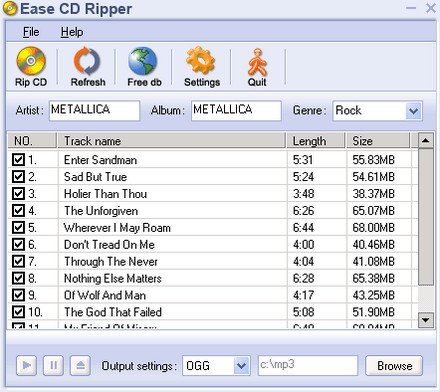
易于CD Ripper是非常容易使用的CD开膛手 为在Win9X / NT / ME / 2000 /XP.It复制音频数字-而不是通过声卡-这使您可以将原件的复印件完美。它可以将CD翻录到MP3,WAVE,OGG,WMA。将MP3,WMA,OGG转换为WAV,将WAV转换为MP3,OGG,WMA。非常易于使用。全部合为一体。
1、易于使用–只需单击一下按钮!
2、将CD翻录为MP3,WAV,OGG,WMA
3、将WAV转换为MP3,WMA和OGG
4、将MP3,WMA和OGG转换为WAV
5、支持FreeDB
6、支持ID3 tag1,ID3 tag2
7、它速度很快,没有临时文件是在翻录和转换过程中创建的。
8、自动将MP3(WAV)标准化为一致的音量。
9、它可以在所有32位Windows操作系统(包括Windows 95/98 / NT / 2000 / ME / XP)上正常运行。
1、如何选择输出目录?
转换后的文件将存储在输出目录窗口中选择的文件夹中,或者如果您这次未设置输出目录,则将存储在上次存储文件的文件夹中。
如果是第一次使用EASE CD Ripper Plus,则输出目录为“ C:\ Mp3con”。
要自行设置输出目录,请在主菜单上按“设置”,激活“输出格式页面”,然后单击“选择目录”按钮,将出现输出目录窗口。
例如,如果要将文件存储在“ D:\ Music”中,则首先要双击“我的电脑”,然后双击“(D :)”,然后双击“我的音乐”文件夹。在输出目录窗口中单击“确定”按钮,然后在设置窗口中单击“确定”,该目录将被存储。您的文件将存储在“ D:\ Music”中。
2、如何命名转换后的文件?
要更改文件名,请检查文件并右键单击它,将弹出一个菜单,您只需单击“编辑曲目名称”。然后输入您想要文件使用的名称。
要更改文件命名规则,请在主菜单上按“设置”,激活“输出格式页面”,然后从“输出文件命名规则”中选择要设置的名称规则。有7条规则来命名文件:
·<标题>:
·<标题>-<艺术家>
·<标题>-<艺术家>-<专辑>
·<艺术家> \ <标题>
·<艺术家> \ <编号>-<标题>
·<艺术家> \ <专辑> \ <标题>
·<艺术家> \ <专辑> \ <编号>-<标题>
标题是CD文件的标题。
艺术家是创建CD原始主题的艺术家的名称。如果有很多艺术家,则名称之间用分号和空格分隔。
专辑是CD的专辑名称,
Number是CD文件的轨道号。